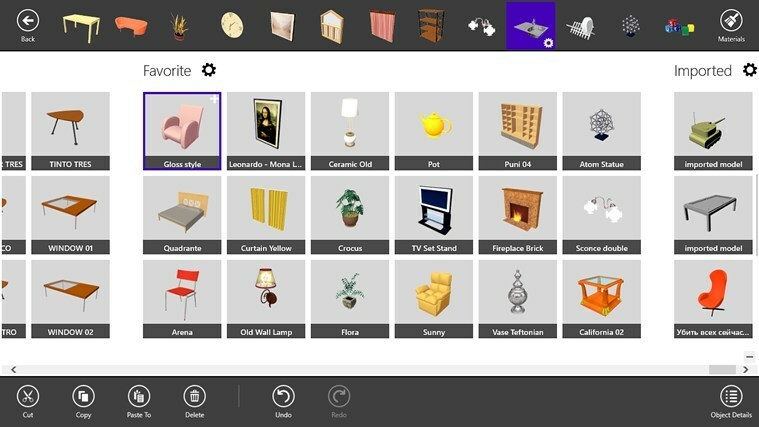이 소프트웨어는 드라이버를 계속 실행하여 일반적인 컴퓨터 오류 및 하드웨어 오류로부터 안전하게 보호합니다. 간단한 3 단계로 모든 드라이버를 확인하세요.
- DriverFix 다운로드 (확인 된 다운로드 파일).
- 딸깍 하는 소리 스캔 시작 문제가있는 모든 드라이버를 찾습니다.
- 딸깍 하는 소리 드라이버 업데이트 새 버전을 얻고 시스템 오작동을 방지합니다.
- DriverFix가 다운로드되었습니다. 0 이번 달 독자.
Windows 8.1은 Windows Phone에서 영감을 얻었으며 Windows 8 장치를 끄고 싶지 않은 경우 "침묵"시간을 보낼 수있는 새로운 기능을 도입했습니다. 이제이 기능에 액세스하고 활성화하는 방법을 살펴 보겠습니다.
Windows 8.1의 새로운 조용한 시간 기능은 주로 특히 태블릿을 상당히 많이 사용하고 있으며 성가신 일이 발생하지 않도록 알림. 직장, 수면, 낮잠, 또는 Windows 8.1 장치로 인해 불편을 겪고 싶지 않은 다른 순간 일 수 있습니다. 원할 경우 휴대 전화를 무음 모드로 전환하는 것과 유사한 기능입니다.
또한 읽기: Windows 8.1에서 개인 정보 설정을 변경하는 방법
이제이 정말 유용한 기능을 사용하기 위해 수행해야하는 모든 단계를 살펴 보겠습니다. 앱 알림, 캘린더 이벤트, 메시지 및 이메일 알림, 심지어 Skype 통화 수신을 중지하려면 활성화하십시오.
1. Windows 로고 + W 키를 눌러 검색 기능을 열거 나 마우스를 움직이거나 손가락을 스 와이프하여 참 바를 엽니 다.  오른쪽 상단 모서리.
오른쪽 상단 모서리.
2. 검색 창에‘PC 설정‘를 클릭하거나 탭합니다.
3. ‘검색 및 앱'메뉴에서.

4. ‘알림‘.

5. 여기에서 '조용한 시간'하위 메뉴로 이동하여 기능을 활성화할지 비활성화할지 선택합니다. 알림을 받고 싶지 않은 기간을 선택하고 조용한 시간에도 전화를받지 않도록 선택할 수도 있습니다.
많은 사용자가 중요한 타사 서비스 또는 소프트웨어를받을 때 불쾌한 상황이 발생했습니다.
조용한 시간에 의해 차단. 일부 사용자가 도구를 비활성화할지 여부를 선택해야하는 상황에 있었기 때문에 이는 문제가 될 수 있습니다. 그러나 이제 앱이 제대로 작동하고 더 이상 이러한 알림을 차단하지 않습니다. 이 문제가 발생하지 않은 행운의 사용자가 되셨기를 바랍니다.또한 읽으십시오 :생산성 향상을위한 Windows 10 용 타이머 앱 10 가지

![Tara ta [YouTube]에서 비디오 클립을 확대](/f/bc3f842c5c36ba3680e23302ec84635e.jpg?width=300&height=460)